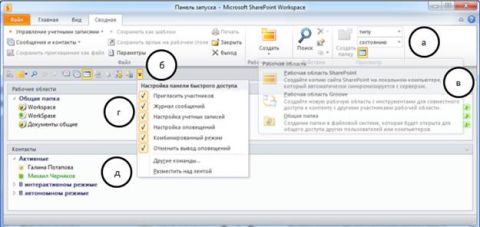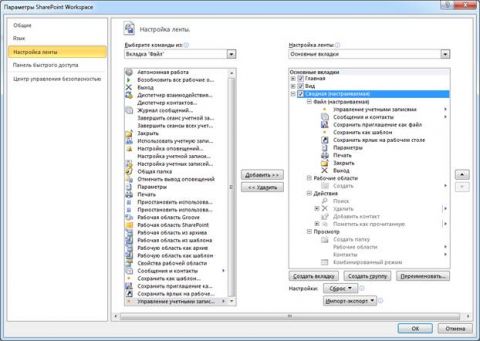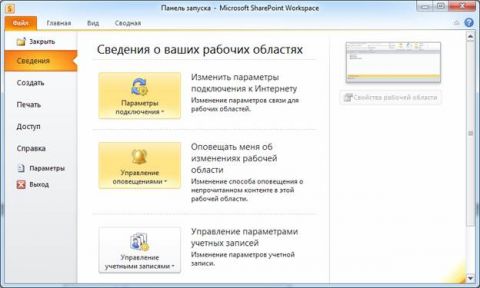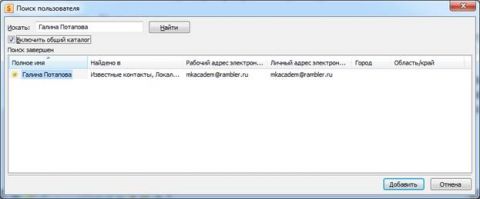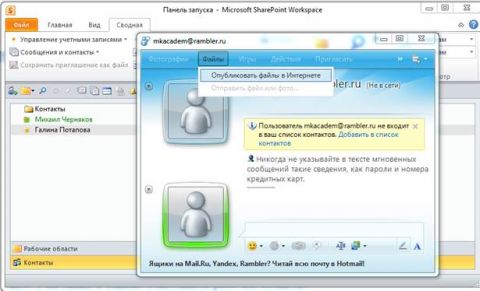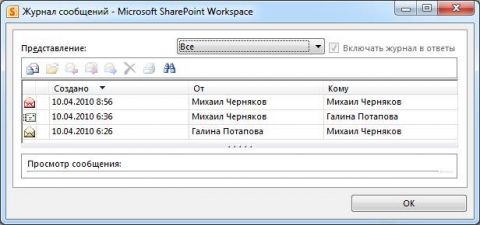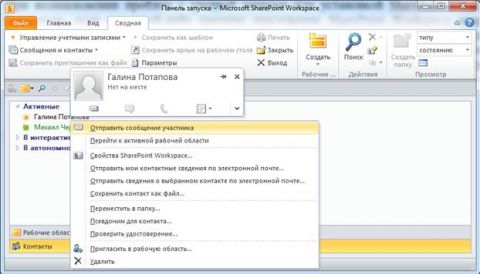Введение
Главной целью замены Microsoft Office Groove на SharePoint Workspace 2010 является повышение эффективности технологии Microsoft Office по совместной работе над документами.
Упрощенный вход
Значок Microsoft SharePoint Workspace закрепляется рядом с другими окнами на панели задач (рис. 1а). Чтобы открыть панель запуска, дважды щелкните значок SharePoint Workspace в области уведомлений Windows (рис. 1а) или щелкните значок SharePoint Workspace, а затем - элемент "Панель запуска" (рис. 1б). Запросы на ввод имени пользователя и пароля в дополнение к учетным данным, которые были введены при включении компьютера и входе в Windows, после этого не выводятся.
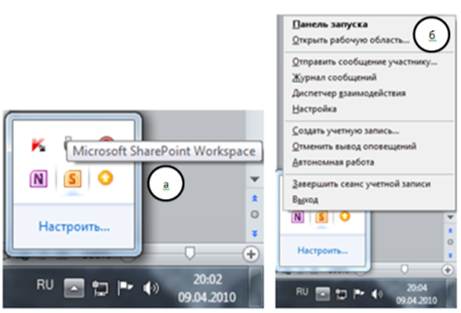
Рисунок 1. Microsoft SharePoint Workspace: а) закрепление в группе скрытых значков, б) сервис
Панель запуска состоит из двух частей, одна из которых предназначена для создания рабочих областей (рис. 2г) и управления ими, а другая - для управления контактами (рис. 2д). Чтобы переключиться между режимом отображения панели запуска с вкладками (режим по умолчанию) и режимом разделенных панелей, откройте вкладку "Вид" или "Сводная" и нажмите кнопку "Комбинированный режим".
Рисунок 2. Панель запуска: а) Лента, б) Панель быстрого доступа, в) Типы рабочих областей г) Рабочие области, д) Контакты
Новый интерфейс
Теперь в SharePoint Workspace полностью поддерживается лента (рис. 2в), которая уже доступна в других продуктах Microsoft Office. Она является настраиваемой (рис. 3).
Рисунок 2. Настройка ленты
Благодаря использованию настраиваемых вкладок, групп и кнопок, большинство задач теперь можно выполнять с помощью графических команд на различных вкладках ленты. В частности, настраиваемая вкладка "Сводная" включает все команды вкладок "Главная" и "Вид", а также наиболее часто используемые параметры вкладки "Файл" (рис. 2а). Кроме того, панель быстрого доступа позволяет воспользоваться, отсутствующими на вкладках, но часто используемыми командами (рис. 2б).
Представление Backstage
Представление Backstage (рис.4) открывается щелчком по вкладке "Файл" и используется для выполнения административных задач:
- изменение параметров подключения;
- настройку оповещений;
- печать;
- просмотр журнала сообщений и управление им;
- создание рабочих областей и общих папок;
- создание шаблонов рабочих областей и архивов;
- управление параметрами учетных записей.
Рисунок 4 Представление Microsoft Office Backstage
Рабочие области
В Microsoft SharePoint Workspace 2010 представлен новый тип рабочих областей (рис. 2в), который называется "рабочей областью SharePoint". "Рабочая область SharePoint" позволяет получить доступ к контенту сайта SharePoint, в том числе контенту из библиотек документов и списков некоторых типов, на локальном компьютере.
В соответствии с расписанием автоматически синхронизируется обновление контента рабочей области Workspace с сайтом SharePoint. Синхронизацию рабочей области Workspace и сайта SharePoint можно также выполнить вручную в любое время. Кроме того, контент можно извлечь в рабочую область SharePoint, чтобы избежать появления конфликтов редактирования с другими пользователями, которые могут работать с тем же контентом на сайте SharePoint (рис. 5).
Рисунок 5 Ручная синхронизация рабочей области SharePoint и сайта SharePoint
На панели "Рабочие области" представлен список рабочих областей (рис. 2а). С нее можно выполнять следующие операции:
- Чтобы открыть ее, дважды щелкните рабочую область. Рабочая область откроется в программе просмотра, соответствующей ее типу (рабочие области SharePoint и Groove открываются в проводнике по рабочим областям, а общие папки - в специальном представлении проводника Windows).
- Чтобы просмотреть команды управления ею, щелкните правой кнопкой мыши любую рабочую область. Можно открыть свойства рабочей области, переименовать, приостановить или удалить рабочую область, сохранить ее в виде архива или шаблона, а также пригласить в нее новых участников.
- Чтобы создать рабочую область, на вкладке "Главная" или "Сводная" нажмите кнопку "Создать" и выберите нужный тип рабочей области (рис. 2д).
Сортировка рабочих областей
Рабочие области можно сортировать различными способами. На вкладке "Вид" щелкните раскрывающееся меню "Рабочие области" и выберите нужный вариант. Имейте в виду, что в каждой из категорий рабочие области сортируются сверху вниз по давности чтения:
- Алфавиту. Рабочие области сортируются по алфавиту.
- Времени последнего оповещения о непрочтении. Список рабочих областей, отсортированных по относительному уровню активности:
- новые или обновленные сведения (рабочие области, созданные в течение последних семи дней)
- сегодня,
- вчера,
- за последние семь дней,
- за последние тридцать дней. Рабочие области, не обновлявшиеся более тридцати дней, помещаются в категорию
- давно (рабочие области, не обновлявшиеся более тридцати дней).
- Папкам. Рабочие области сортируются по папкам.
- Состоянию. Рабочие области сортируются по состоянию:
- Новые. Рабочие области, созданные в течение последних семи дней, попадают в категорию "Новые".
- Активные. Рабочие области Groove, открытые своими участниками для чтения или обновления в настоящее время. Рабочие области SharePoint не попадают в категорию "Активные", поскольку у них имеется только один участник.
- Непрочтенные. Рабочие области, содержащие новые или обновленные сведения.
- Прочтенные. Рабочие области, в которых в данный момент нет непрочтенного контента.
- Не на этом компьютере. Рабочие области, находящиеся на других компьютерах. Данные из рабочей области можно загрузить с другого компьютера с учетной записью пользователя или с компьютеров других участников рабочей области.
- Типу. Рабочие области сортируются по типу, например
- "Рабочая область SharePoint",
- "Классическая рабочая область",
- "Рабочая область совместного доступа к файлам".
Рабочие области также можно сортировать по дополнительным категориям, указанным ниже.
- Загружается: рабочие области, которые в данный момент загружаются с другого компьютера или с компьютера другого участника.
- Отключенные: рабочие области, участие в которых данного пользователя приостановлено.
- Приостановленные: рабочие области, обмен данными в которых приостановлен.
Настраиваемый инструмент "Списки"
Инструмент "Списки" SharePoint Workspace 2010 предназначен для разработки и развертывания настраиваемых средств сбора данных. В Microsoft Office InfoPath разрабатываются и обновляются все шаблоны форм в инструменте "Списки", а затем импортируются. После импорта разработчики инструмента выполняют в конструкторе дополнительные задачи проектирования, такие как разбивку представлений и настройку сортировки и фильтров.
Windows Search
В SharePoint Workspace реализована поддержка Windows Search версии 4.0. Теперь в большинстве инструментов рабочей области версии 2010 и в некоторых инструментах рабочей области версии 2007 можно выполнять поиск контента (рис. 6).
Рисунок 6 Поиск пользователя
Панель контактов
Все пользователи, добавленные в личный список выводятся на панели "Контакты" (рис. 2б). С панели контактов можно выполнять различные операции:
- Чтобы найти новые контакты в каталогах (рис. 6) и добавить их в свой список, на вкладке "Главная" или "Сводная" нажмите кнопку "Добавить контакт".
- Чтобы открыть меню доступных операций, щелкните контакт правой кнопкой мыши. Можно отправить контакту сообщение или приглашение в рабочую область, удалить контакт, настроить оповещения, экспортировать контакт, а также отправить ему свои контактные данные.
- Чтобы создать сообщение, адресованное конкретному контакту, перетащите контакт в рабочую область на панели рабочих областей (рис. 7). Перетаскивать контакты в рабочую область можно даже в том случае, если для панели запуска не выбрано "Комбинированное представление". Перетащите контакт на вкладку "Рабочие области", чтобы отобразить панель рабочих областей, и выберите нужную область.
- Чтобы приступить к обмену сообщениями в приложении Microsoft Communicator, дважды щелкните контакт (рис. 8).
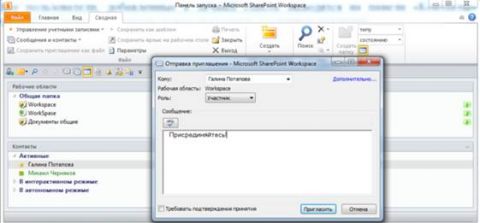
Рисунок 7 Отправка приглашения
Рисунок 8 Обмен сообщениями через Office Communicator
Обмен сообщениями в Microsoft Office Communicator
В SharePoint Workspace в качестве системы обмена сообщениями можно использовать приложение Microsoft Office Communicator. Чтобы запустить диалог Office Communicator, дважды щелкните какой-либо контакт в списке контактов на панели запуска или какого-либо участника в списке участников рабочей области (рис.8). Все сообщения фиксируются в журнале сообщений (рис. 9).
Рисунок 9 Журнал сообщений
Чтобы воспользоваться системой обмена сообщениями Groove 2007, достаточно щелкнуть правой кнопкой мыши контакт или участника рабочей области и выбрать команду "Отправить сообщение участника" (рис. 1б, 10).
Рисунок 10 Отправка сообщений через Groove
Сортировка контактов
Чтобы сортировать контакты в меню "Вид" или "Сводная" щелкните раскрывающееся меню "Контакты" и выберите нужный вариант (рис. 10):
- Алфавиту. Контакты сортируются по алфавиту.
- Состоянию. Контакты сортируются по текущему состоянию:
- Активные. Контакты, работающие в интерактивном режиме и выполняющие операции в одной из рабочих областей пользователя.
- В интерактивном режиме. Контакты, которые в данный момент работают в интерактивном режиме.
- В автономном режиме. Контакты, которые в данный момент находятся в автономном режиме. Эти контакты могут быть доступны в приложении Communicator (рис.8).
- Папкам. Контакты сортируются по папкам.
- Состоянию проверки. Участники сортируются по состоянию проверки ("Проверено Вами", "Проверка не пройдена"...).
Упорядочение контактов по папкам
Чтобы просмотреть и упорядочить список категорий, необходимо выбрать режим просмотра по папкам (рис.10):
- На вкладке "Вид" или "Сводная" щелкните раскрывающееся меню "Контакты" и выберите пункт "По папкам".
- В списке "Контакты" выберите расположение новой папки.
- На вкладке "Вид" или "Сводная" нажмите кнопку "Создать папку". Папки создаются на том же уровне, что и выбранная папка (если папка выбрана). Например, если выбран контакт, уже находящийся в папке, новая папка появится в иерархии в этой папке.
- В строку "Новая папка" введите имя, описывающее контакты, которые будут находиться в этой папке.
- Перетащите в новую папку существующие контакты или добавьте новые.
Безопасный режим
Безопасный режиме необходим, чтобы устранить проблемы с установкой SharePoint Workspace и учетной записью. Например, если возникли неполадки, связанные с повреждением рабочей области (рис.11), можно запустить SharePoint Workspace в безопасном режиме, удалить поврежденную рабочую область и повторно запустить SharePoint Workspace в обычном режиме.
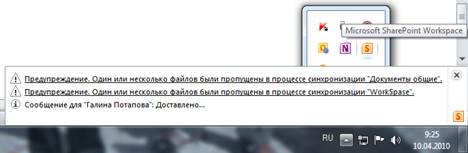
Рисунок 11 Неполадки, связанные с повреждением рабочей области
Заключение
Даже при отсутствии подключения к корпоративной сети в Microsoft SharePoint Workspace имеются новые мощные средства, позволяющие использовать контент на сайтах SharePoint и организовывать совместную работу с ним. В SharePoint Workspace 2010 поддерживается большинство основных инструментов и функций, доступных в Groove, и. Можно по-прежнему создавать и развертывать специальные рабочие области для совместной работы, содержащие различные офисные средства.